انتقال فایل از ویندوز به لینوکس
از ویندوز به لینوکس مهاجرت می کنید و نیاز به کپی کردن داده ها دارید؟ از این ترفندها برای انتقال یا اشتراک گذاری فایل ها از ویندوز به لینوکس استفاده کنید.

کپی کردن داده ها از یک رایانه شخصی ویندوزی به لینوکس – یا در جهت دیگر – در ابتدا می تواند ترسناک به نظر برسد.
در حقیقت، به اشتراک گذاری فایل ها از ویندوز به لینوکس آسان است، اما تنها در صورتی که بدانید چگونه این کار را انجام دهید. در این مقاله همه چیزهایی که باید در مورد نحوه انتقال فایل ها از ویندوز به لینوکس و بازگشت دوباره بدانید ، بیان شده است.
۴ روش برای انتقال فایل ها از ویندوز به لینوکس
اگر می خواهید داده ها را بین سیستم عامل های ویندوز و لینوکس جابجا کنید، آسان تر از آن چیزی است که فکر می کنید. ما چهار روش را برای شما جمع آوری کرده ایم تا این کار را انجام دهید:
- فایلها را از طریق SSH کپی کنید
- انتقال فایل ویندوز به لینوکس با FTP
- به اشتراک گذاری داده ها با استفاده از نرم افزار همگام سازی
- از پوشه های به اشتراک گذاشته شده در ماشین مجازی لینوکس خود استفاده کنید
با هر یک از این روش ها، می توانید به راحتی (و در برخی موارد بدون زحمت) انتقال فایل لینوکس به ویندوز یا ویندوز به لینوکس را انجام دهید.
بیایید به نوبه خود آنها را بررسی کنیم و دریابیم که کدام روش برای شما مناسب تر است.
۱. فایل ها را بین ویندوز و لینوکس از طریق SSH کپی کنید
با فعال بودن SSH در دستگاه لینوکس ، می توانید داده ها را از طریق خط فرمان از یک رایانه به رایانه دیگر ارسال کنید. برای اینکه این کار انجام شود، باید یک سرور SSH را روی دستگاه لینوکس خود راه اندازی کنید.
با باز کردن یک ترمینال و به روز رسانی و ارتقاء سیستم عامل شروع کنید.
sudo apt update sudo apt upgrade
پس از اتمام، سرور SSH را نصب کنید. سرور OpenSSH گزینه خوبی است.
sudo apt install openssh-server
صبر کنید تا موارد نصب شود. برای بررسی اینکه آیا سرور OpenSSH در هر زمان در حال اجرا است، از دستور زیر استفاده کنید:
sudo service ssh status
برای انتقال داده از ویندوز، از یک کلاینت SSH مانند PuTTY استفاده کنید. این برنامه به ابزار PSCP (کلینت کپی امن) برای دانلود در سیستم ویندوز شما نیاز دارد تا در کنار PuTTY اجرا شود. هر دو را در صفحه دانلود PuTTY پیدا کنید.
- دانلود: PuTTY
توجه داشته باشید که در حالی که PuTTY نیاز به نصب دارد، PSCP نیازی به نصب ندارد. در عوض، فایل pscp.exe دانلود شده را در ریشه درایو Windows C:\ ذخیره کنید یا آن را به عنوان یک متغیر محیطی تنظیم کنید. همچنین باید آدرس IP دستگاه لینوکس را تأیید کنید. در ترمینال لینوکس با:
hostname -I
با برقراری ارتباط، می توانید فایلی را از ویندوز به لینوکس به این صورت انتقال دهید:
c:\pscp c:\some\path\to\a\file.txt user@remoteIP:\home\user\some\path\newname.txt
قبل از شروع انتقال، از شما خواسته می شود که رمز عبور خود را برای رایانه لینوکس وارد کنید.
آیا می خواهید فایل ها را از لینوکس به ویندوز در همان جلسه SSH کپی کنید؟ این دستور فایل مشخص شده را در دایرکتوری فعلی دانلود می کند:
c:\pscp user@remoteIP:\home\user\some\file.txt .
به نقطه در پایان توجه کنید که باید آن را درج کنید، در غیر این صورت انتقال کار نخواهد کرد.
۲. با استفاده از FTP
همچنین می توانید از یک برنامه پروتکل انتقال فایل (FTP) با پشتیبانی از SSH استفاده کنید. انتقال فایل ها از طریق SFTP در یک رابط کاربری مبتنی بر ماوس، مسلماً ساده تر از تکیه بر دستورات تایپ شده است.
مجدداً، قبل از شروع، یک سرور SSH باید روی دستگاه لینوکس در حال اجرا باشد. همچنین باید اطمینان حاصل کنید که یک برنامه FTP مانند FileZilla که از SFTP پشتیبانی می کند در ویندوز نصب کرده اید.
- دانلود: FileZilla
برای استفاده از این روش، FileZilla را اجرا کنید، سپس:
- File > Site Manager را باز کنید
- روی New Site کلیک کنید
- پروتکل را روی SFTP قرار دهید
- آدرس IP مورد نظر را در Host اضافه کنید
- نام کاربری و رمز عبور را مشخص کنید
- Logon Type را روی Normal قرار دهید
- وقتی همه چیز آماده شد روی Connect کلیک کنید
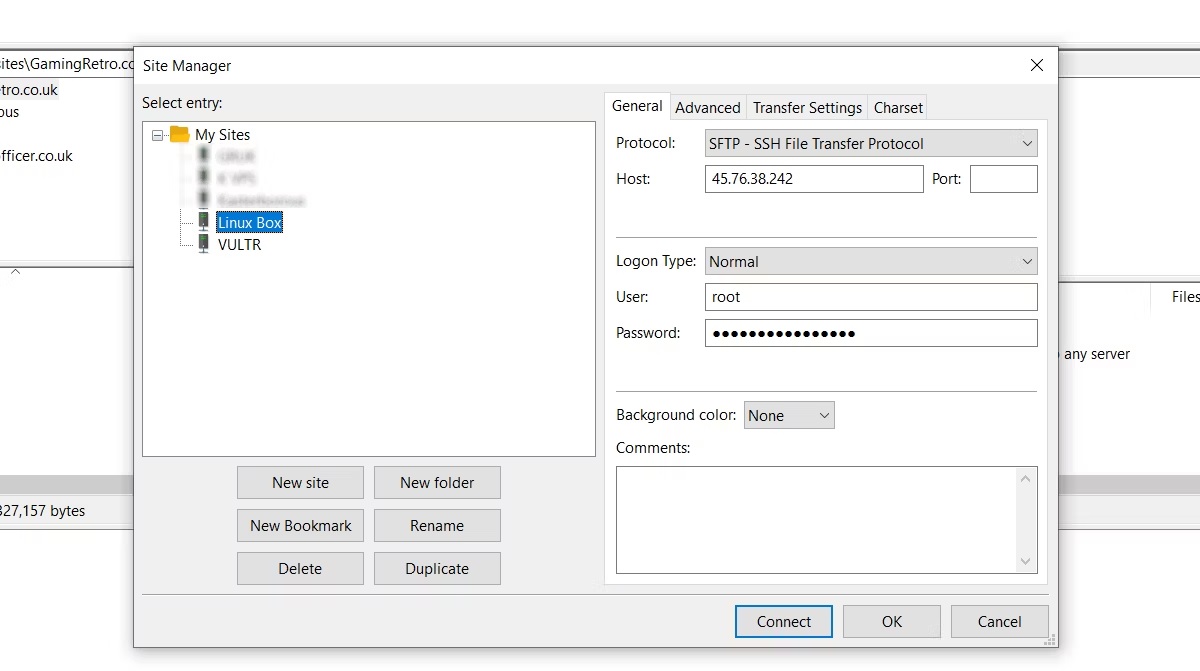
سپس می توانید از برنامه FTP برای انتقال فایل ها از ویندوز به لینوکس و با کشیدن و رها کردن استفاده کنید.
۳. با Resilio Sync فایل ها را بین لینوکس و ویندوز به اشتراک بگذارید
گزینه دیگری که باید در نظر بگیرید یک برنامه همگام سازی فایل است. این برنامه ها معمولاً چند پلتفرمی هستند و از یک کلید رمزگذاری شده برای مدیریت ارتباط بین دستگاهها استفاده میکنند.
تنها کاری که باید انجام دهید این است که برنامه را نصب کنید، یک پوشه همگام سازی را نامزد کنید، سپس کلید را ایجاد کنید. این کار را در رایانه دوم تنظیم کنید، و سپس داده های شما همگام می شوند. دو گزینه خوب برای این کار موجود است:
Resilio Sync : قبلاً به عنوان BitTorrent Sync شناخته می شد، Resilio تقریباً در هر پلتفرمی که فکرش را بکنید در دسترس است. یک نسخه پولی وجود دارد، اما گزینه رایگان برای همگام سازی دو دستگاه کافی است.
Syncthing : برای لینوکس، ویندوز، macOS و اندروید، این جایگزین Resilio Sync ویژگی مشابهی را بدون مؤلفه پولی ارائه می دهد .
۴. نحوه انتقال فایل ها از ویندوز به ماشین مجازی لینوکس
به جای اجرای یک رایانه شخصی جداگانه، معمول است که لینوکس یا ویندوز را در ماشین مجازی (VM) اجرا کنید. اما آیا راهی برای انتقال فایل ها بین ویندوز و لینوکس زمانی که در ماشین مجازی نصب شده است وجود دارد؟
خوشبختانه بله. با VirtualBox، می توانید یک دایرکتوری مشترک مجازی برای همگام سازی داده ها ایجاد کنید.
اگر ویندوز را در VM روی لینوکس (یا برعکس) اجرا میکنید، VirtualBox از قبل برای اشتراکگذاری تنظیم شده است. قبل از ادامه، مطمئن شوید که Guest Additions را روی ماشین مجازی خود نصب کرده اید .
در VirtualBox manager گزینه VM را انتخاب کنید، سپس:
۱. Start > Headless Start را انتخاب کنید (یا با VM در حال اجرا، Devices > Shared Folders )

۲. پس از اجرا، روی VM کلیک راست کرده و Settings > Shared Folders را انتخاب کنید.
۳. Machine Folders را انتخاب کنید.
۴. روی نماد + در سمت راست کلیک کنید (یا کلیک راست کرده و Add Shared Folder را انتخاب کنید )
۵. مسیر پوشه را مرور کنید و دایرکتوری مورد نظر خود را پیدا کنید.
۶. یک نام تنظیم کنید (در صورت لزوم)، سپس تأیید کنید.

۷. برای اطمینان از اینکه هر زمان ماشین مجازی اجرا می شود، اشتراک گذاری در دسترس است، از کادر تأیید Auto-mount استفاده کنید
۸. برای تایید و خروج دوباره روی OK کلیک کنید.
هنگامی که ماشین مجازی را راه اندازی مجدد می کنید، اشتراک برای مبادله داده ها بین رایانه شخصی میزبان و سیستم عامل مهمان آماده خواهد بود.
آیا می توان با استفاده از اشتراک شبکه، فایلی را از ویندوز به لینوکس منتقل کرد؟
گزینه دیگری برای به اشتراک گذاری فایل ها بین رایانه های شخصی ویندوز و لینوکس وجود دارد. با این حال، ایجاد یک فایل مشترک در یک یا هر دو سیستم و سپس دسترسی به آن در یک شبکه در بهترین حالت غیرقابل اعتماد است.
- مطالب مرتبط : ۱۰ دلیل برتر تغییر از ویندوز به لینوکس
چه با لینوکس تازه کار باشید و چه ویندوز را ناآشنا می دانید، اشتراک گذاری داده ها بین آنها آسان تر از آن چیزی است که فکر می کنید. حالا که میدانید چگونه فایلها را از ویندوز به لینوکس و بالعکس انتقال دهید، توصیه میکنیم تمام روشهایی را که در بالا ذکر کردیم امتحان کنید و بفهمید که با کدام یک راحتتر هستید.











دیدگاه ها